So leeren Sie den Cache und löschen Cookies: eine Anleitung für alle Browser
Browser-Cache und -Cookies sind praktisch für die schnelle Anmeldung auf Ihren bevorzugten Websites, wobei deren Anhäufung Ihre Privatsphäre gefährden kann. Hier erfahren Sie, wie Sie in den beliebtesten Browsern den Cache leeren und Cookies löschen können. Installieren Sie dann Norton AntiTrack, um Cookies und Tracker zu blockieren und Ihre Online-Privatsphäre zu stärken.

Computer-Cookies können uns das Leben leichter machen. Sie speichern die Artikel in unseren digitalen Warenkörben, beschleunigen die Bestellvorgänge und speichern Login-Daten und andere persönliche Daten für uns.
Häufige Bedenken hinsichtlich der Cookies betreffen die Privatsphäre (Tracking) und Leistung (Datenmüll). Wenn Sie den Cache leeren und Cookies löschen, stärken Sie nicht nur Ihre Privatsphäre durch die Verringerung von Trackern, sondern können auch die Leistung Ihres Browsers verbessern, da überflüssige Daten daraus entfernt werden.
Zum Schutz Ihrer persönlichen Daten im Internet sollten Sie also unbedingt wissen, wie das geht. Und hier kommt diese Schritt-für-Schritt-Anleitung ins Spiel: Sie zeigt Ihnen, wie Sie Cookies entfernen können, um Drittanbieter-Tracker und zielgerichtete Werbung von Ihrer Fährte abzubringen.
Wir haben die wichtigsten Browser unten aufgeführt. Lesen Sie die Anleitung zu denjenigen, die Sie am häufigsten verwenden, oder zu allen, um ein umfassendes Verständnis zu erhalten, wie Sie den Cache im Browser leeren können.
So leeren Sie den Cache und löschen Cookies in Chrome
Als einer der beliebtesten Internetbrowser ist Google Chrome auf vielen Geräten verfügbar. Cookies zu entfernen – das ist auf all diesen Geräten möglich.
Chrome auf einem Windows-Computer/Mac
So leeren Sie den Cache und löschen Cookies in Chrome:
- Öffnen Sie Chrome.
- Klicken Sie oben in der rechten Ecke auf die drei Punkte und wählen Sie Browserdaten löschen.
- Wählen Sie den Zeitraum zum Löschen der Cookies aus. Markieren Sie das Kontrollkästchen neben Cookies und andere Websitedaten und etwaige andere Daten, die Sie löschen möchten (z. B. Dateien im Cache). Klicken Sie dann auf Daten löschen.
Daraufhin startet Chrome den Löschvorgang für die ausgewählten Browserdaten, einschließlich der Cookies.
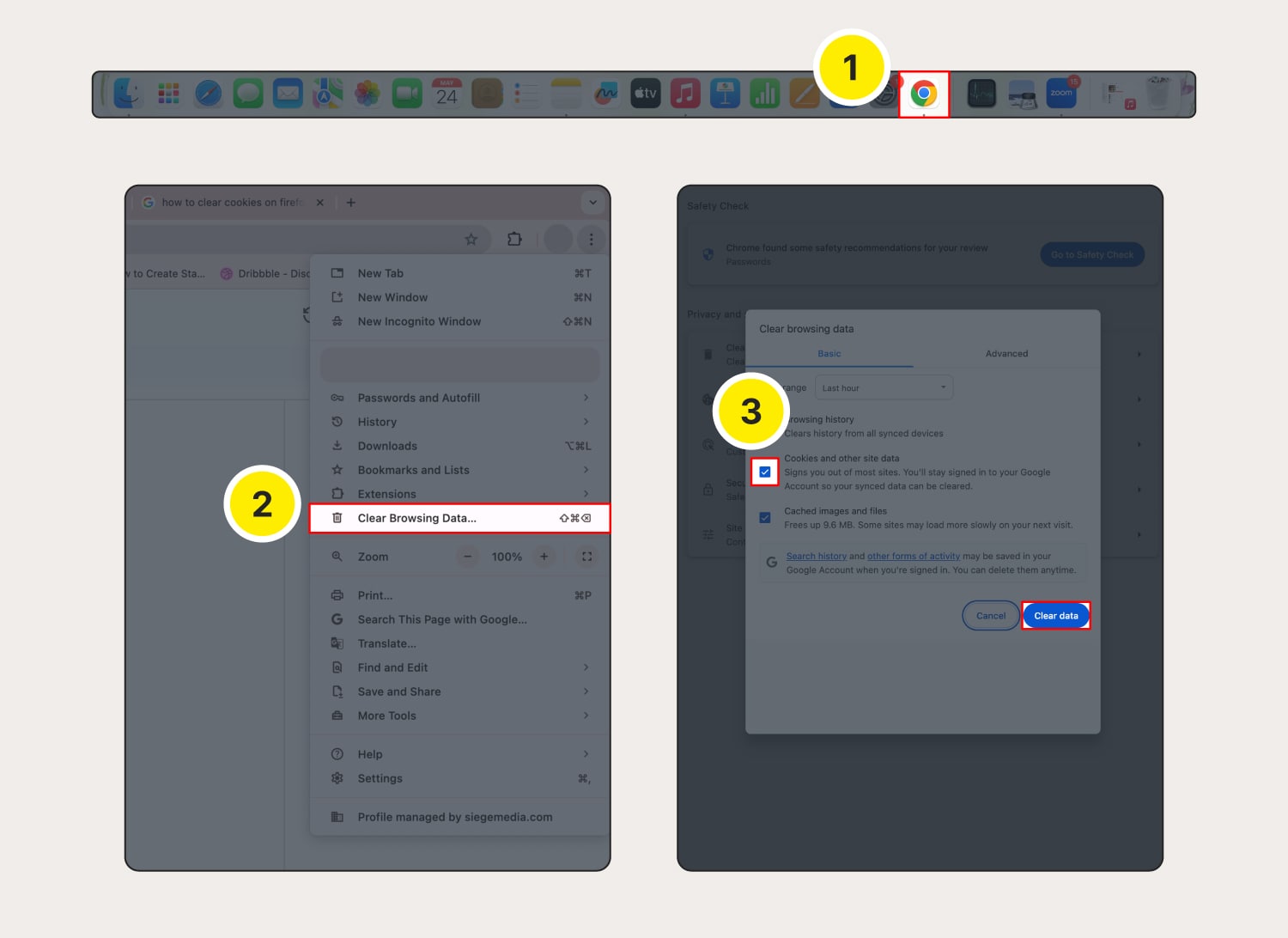
Chrome auf einem Android-Gerät
So leeren Sie den Cache und löschen Cookies in Chrome auf einem Android-Gerät:
- Öffnen Sie Chrome und tippen Sie oben rechts in der Ecke auf die drei Punkte.
- Wählen Sie aus dem Menü Browserdaten löschen aus.
- Wählen Sie dann den Zeitraum aus und tippen Sie zum Bestätigen des Löschvorgangs auf Daten löschen.
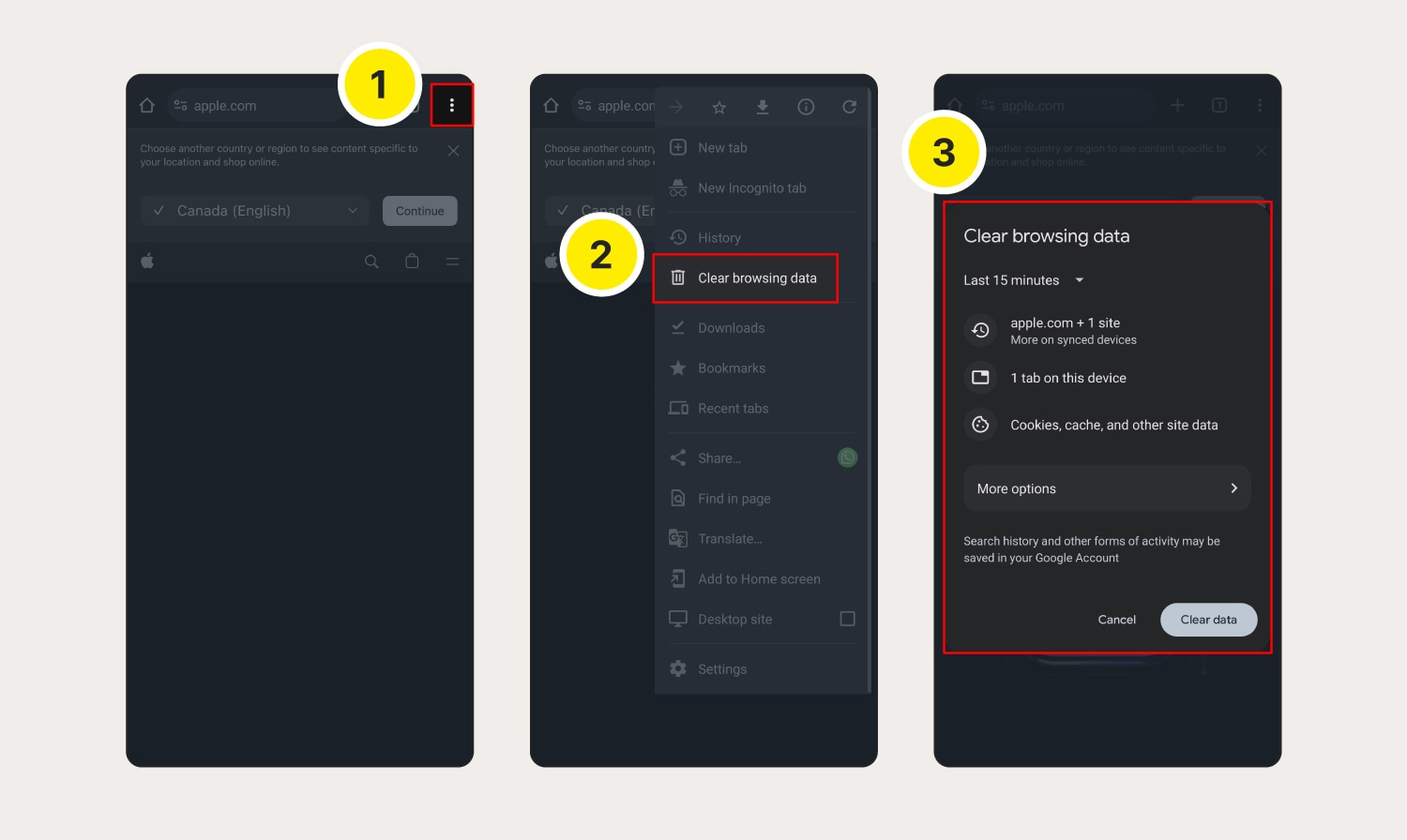
Chrome auf einem iPhone oder iPad (iOS)
So leeren Sie den Cache und löschen Cookies in Chrome auf einem iPhone oder iPad:
- Starten Sie Chrome und tippen Sie unten rechts auf die drei Punkte.
- Wählen Sie Browserdaten löschen.
- Bestimmen Sie den Zeitraum zum Löschen, wählen Sie Cookies, Websitedatenund alle anderen Daten aus, die Sie löschen wollen und tippen Sie dann auf Browserdaten löschen.
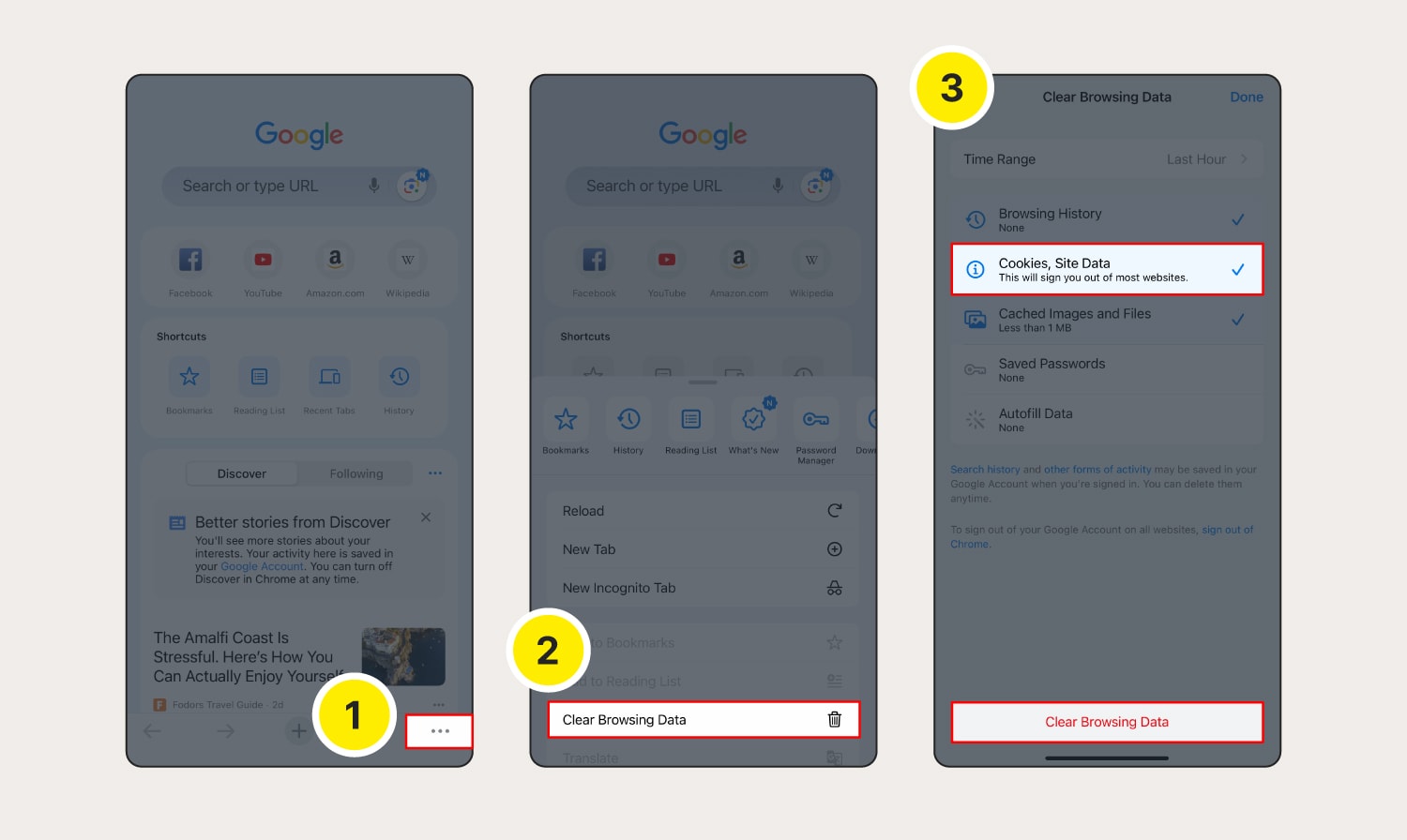
So leeren Sie den Cache und löschen Cookies in Safari
Es ist einfach, Cookies im Standardbrowser von Apple zu löschen, allerdings unterscheidet sich Vorgang etwas auf Desktop- bzw. Mobilgeräten.
Safari unter macOS
So leeren Sie den Cache und löschen Cookies in Safari auf einem Computer (macOS-Gerät):
- Starten Sie Safari. Klicken Sie auf das Safari-Menü und dann auf Einstellungen.
- Wählen Sie den Tab Datenschutz und klicken Sie auf Websitedaten verwalten.
- Klicken Sie auf Alle entfernen.
- Bestätigen Sie den Löschvorgang mit Jetzt entfernen.
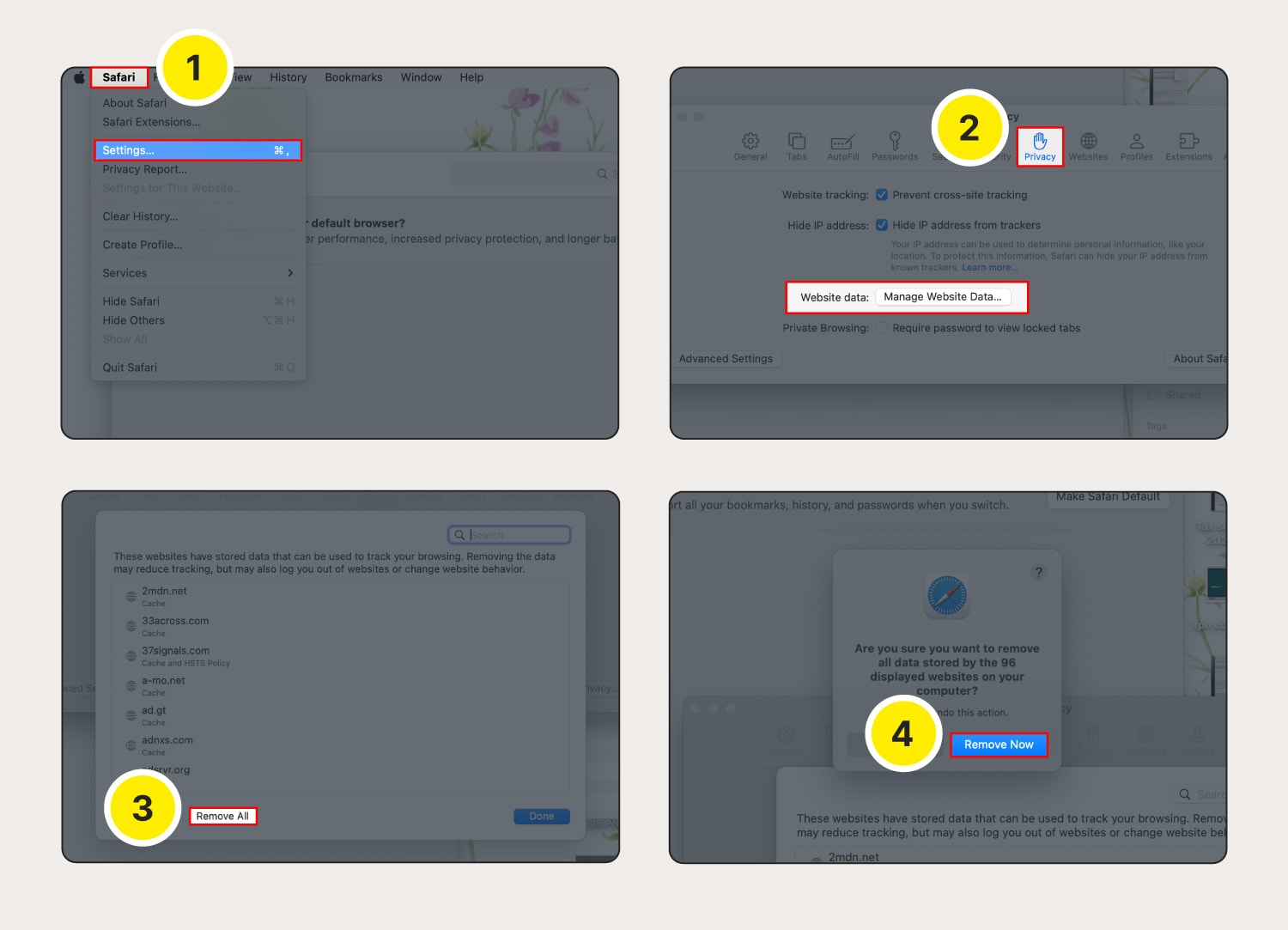
Safari auf einem iPhone oder iPad (iOS)
Das Löschen von Safari-Cookies auf dem iPhone oder iPad (iOS) ist ebenfalls einfach. So funktioniert es:
- Gehen Sie zu Einstellungen.
- Scrollen Sie nach unten und tippen Sie auf Safari.
- Scrollen Sie nach unten und tippen Sie auf Erweitert.
- Tippen Sie auf Websitedaten.
- Tippen Sie auf Alle Websitedaten entfernen.
- Tippen Sie zum Bestätigen des Löschvorgangs auf Jetzt entfernen.
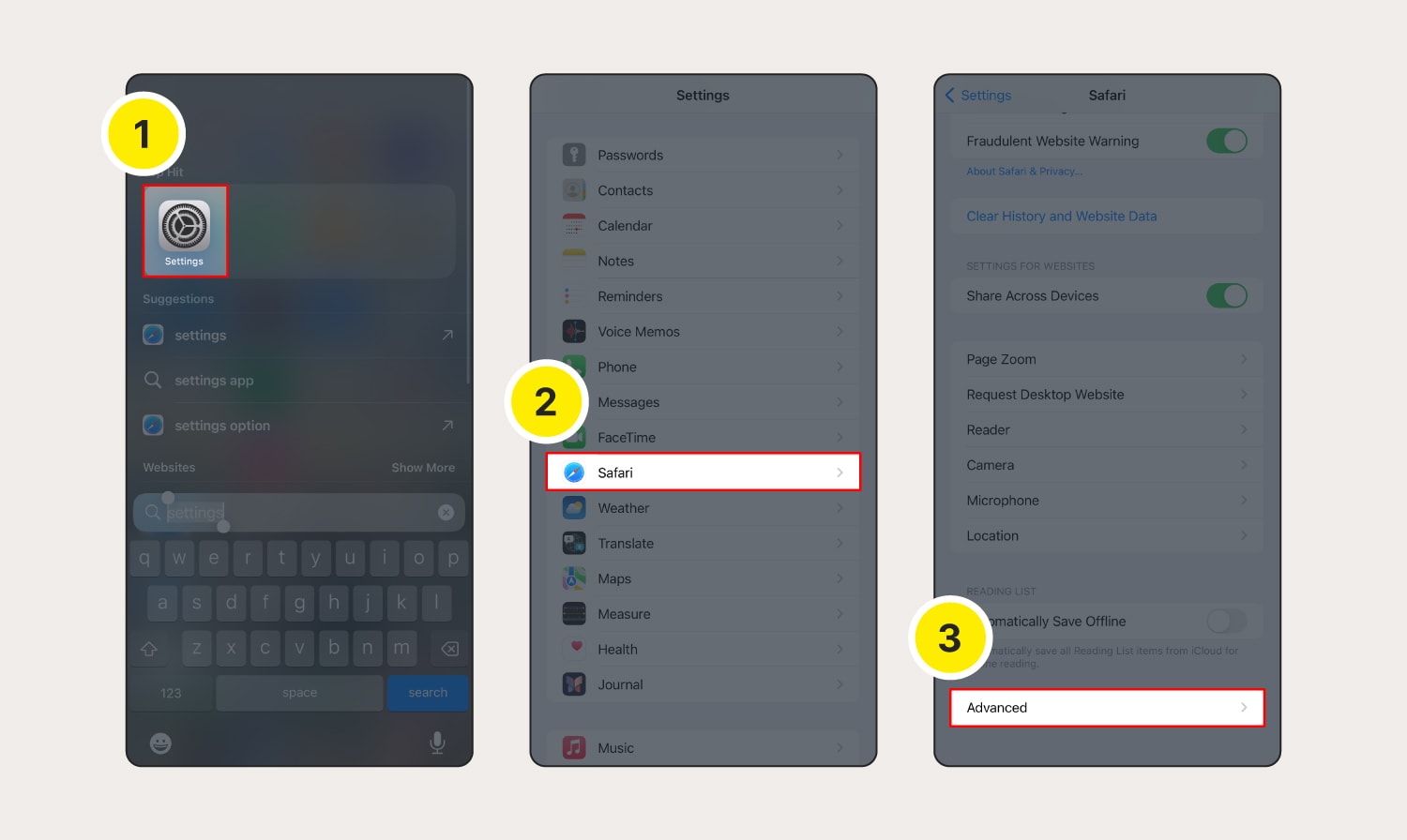
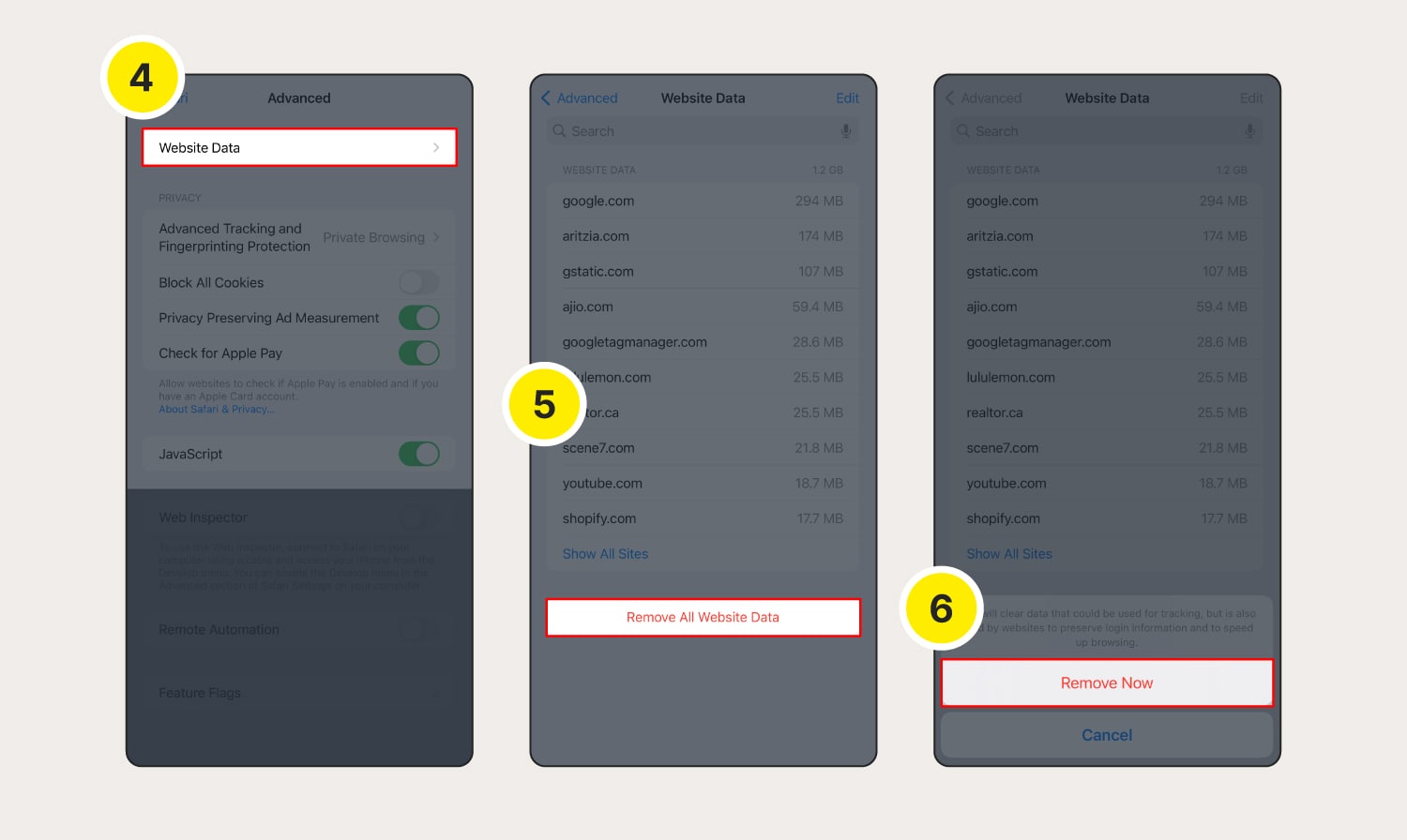
So leeren Sie den Cache und löschen Cookies in Firefox
Befolgen Sie diese Schritte, um Cookies in Firefox auf Ihren Desktop- und Mobilgeräten zu löschen.
Firefox auf einem Windows-Computer oder Mac
So leeren Sie den Cache und löschen Cookies im Firefox-Browser:
- Öffnen Sie Firefox und klicken Sie in der oberen rechten Ecke der Startseite auf das Einstellungssymbol.
- Klicken Sie auf Weitere Einstellungen verwalten.
- Wählen Sie Datenschutz & Sicherheit.
- Scrollen Sie nach unten zu Cookies und Website-Daten. Klicken Sie dann auf Daten löschen.
- Wählen Sie aus, ob Sie nur Cookies löschen oder auch den Cache leeren möchten und klicken Sie auf Löschen.
- Bestätigen Sie den Löschvorgang für Cookies und Website-Daten mit Jetzt löschen.
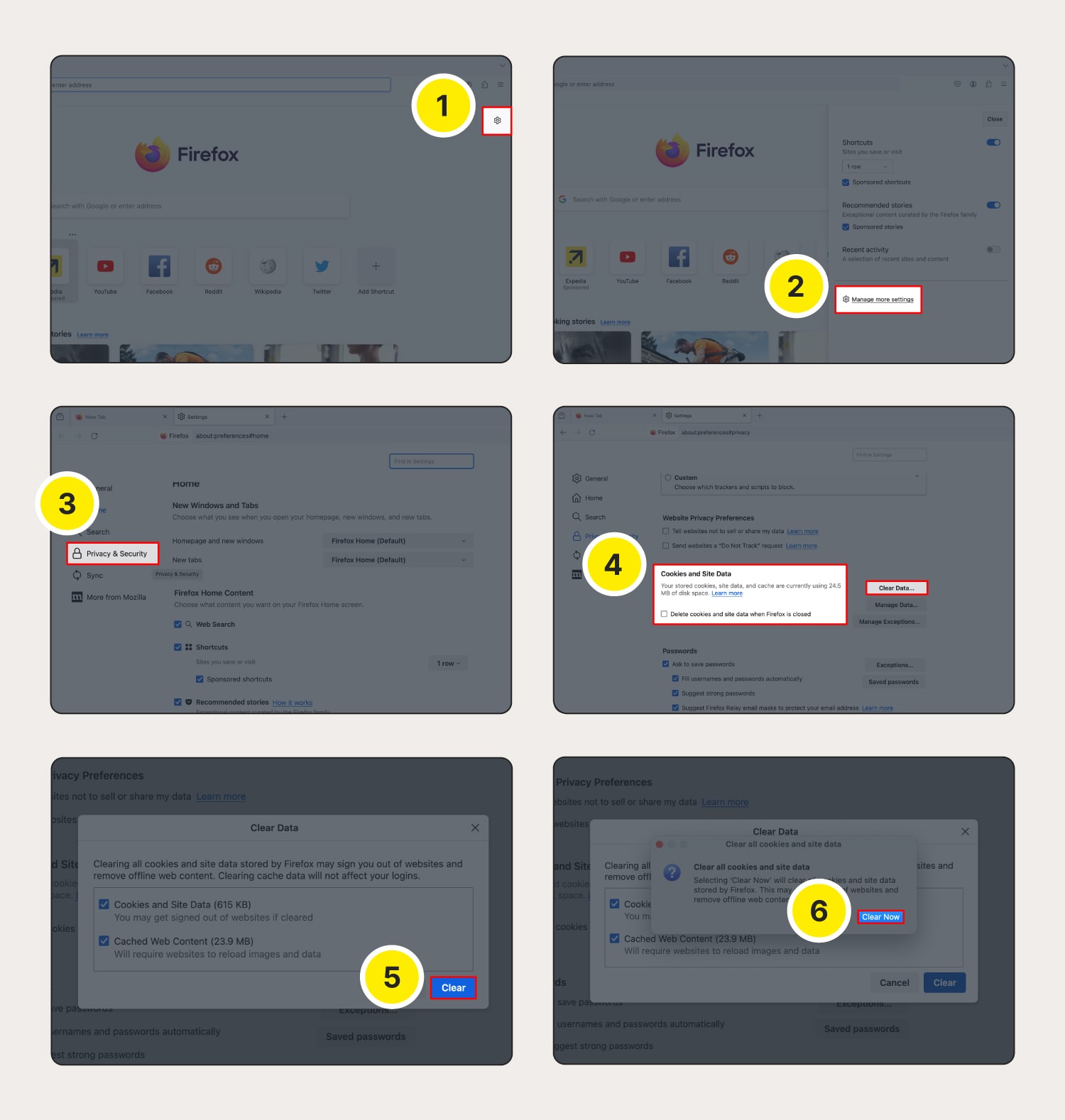
Firefox auf einem Android-Gerät
So leeren Sie den Cache und löschen Cookies in Firefox auf einem Android-Gerät:
- Starten Sie Firefox.
- Tippen Sie oben rechts in der Ecke auf die drei Punkte (Menü).
- Gehen Sie zu Einstellungen.
- Scrollen Sie nach unten und tippen Sie auf Browserdaten löschen.
- Wählen Sie Cookies und Website-Daten, Bilder und Dateien im Cache sowie alle anderen Daten aus, die entfernt werden sollen. Tippen Sie dann auf Browserdaten löschen.
- Wählen Sie im Pop-up-Fenster Löschen aus.
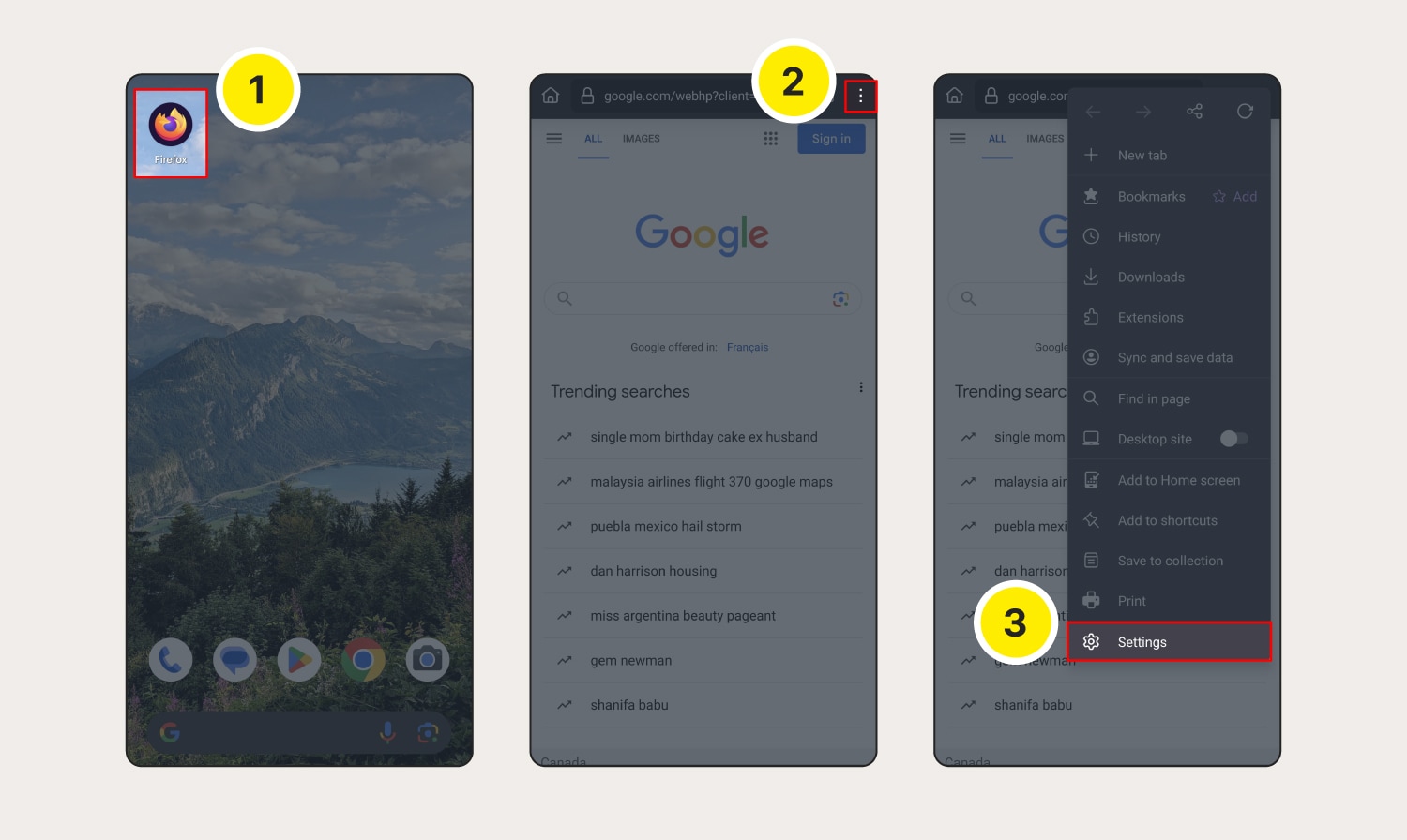
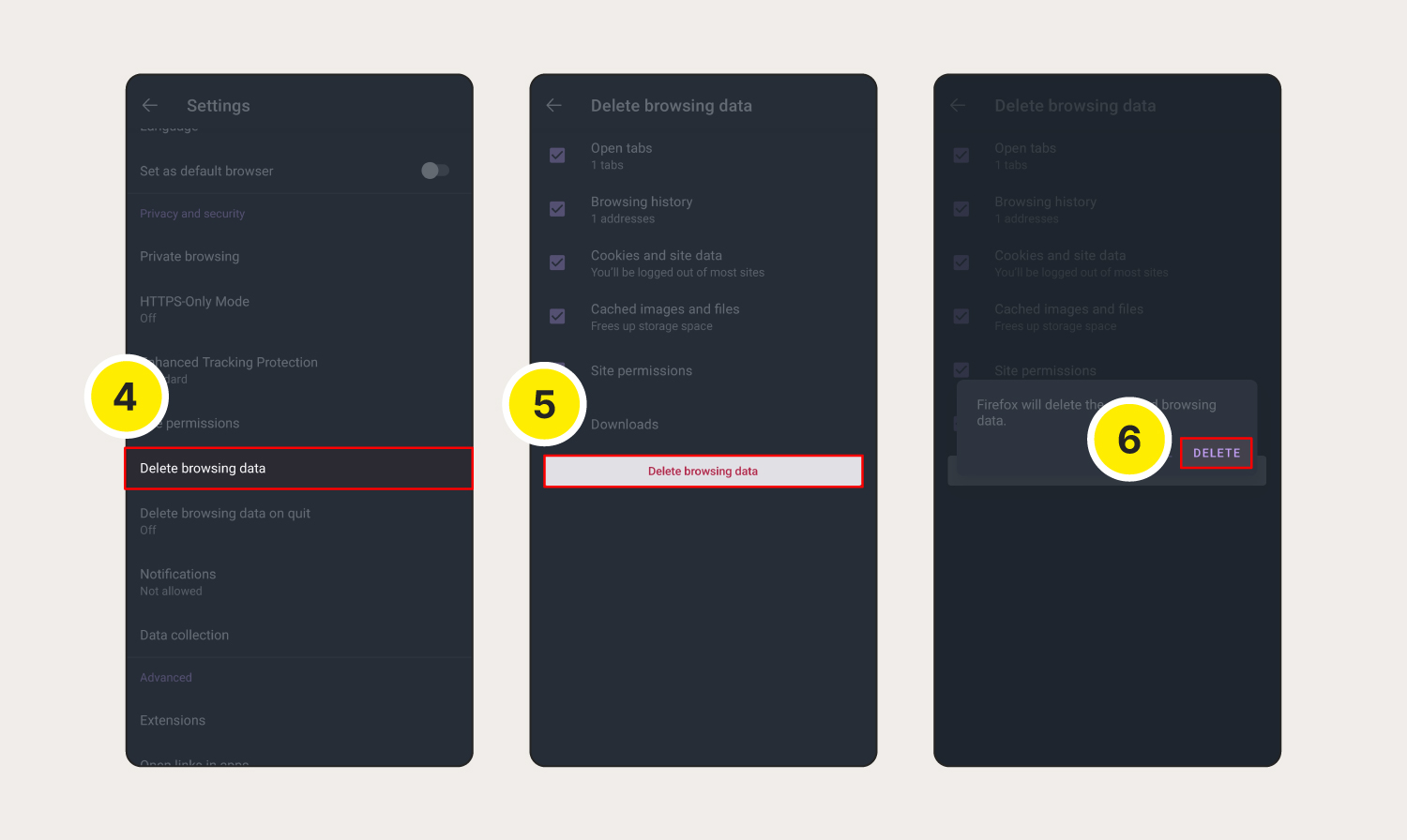
Firefox auf einem iPhone oder iPad (iOS)
Befolgen Sie diese Schritte, um Cookies in Firefox auf einem iPhone oder iPad zu löschen:
- Starten Sie Firefox und tippen Sie auf die drei Querstriche.
- Wählen Sie aus dem Menü Einstellungen aus.
- Scrollen Sie nach unten zu Datenschutz und wählen Sie Datenverwaltung.
- Aktivieren Sie das Kontrollkästchen für Cookies und alle anderen Daten, die Sie löschen wollen und tippen Sie auf Private Daten löschen.
- Bestätigen Sie den Löschvorgang mit OK.
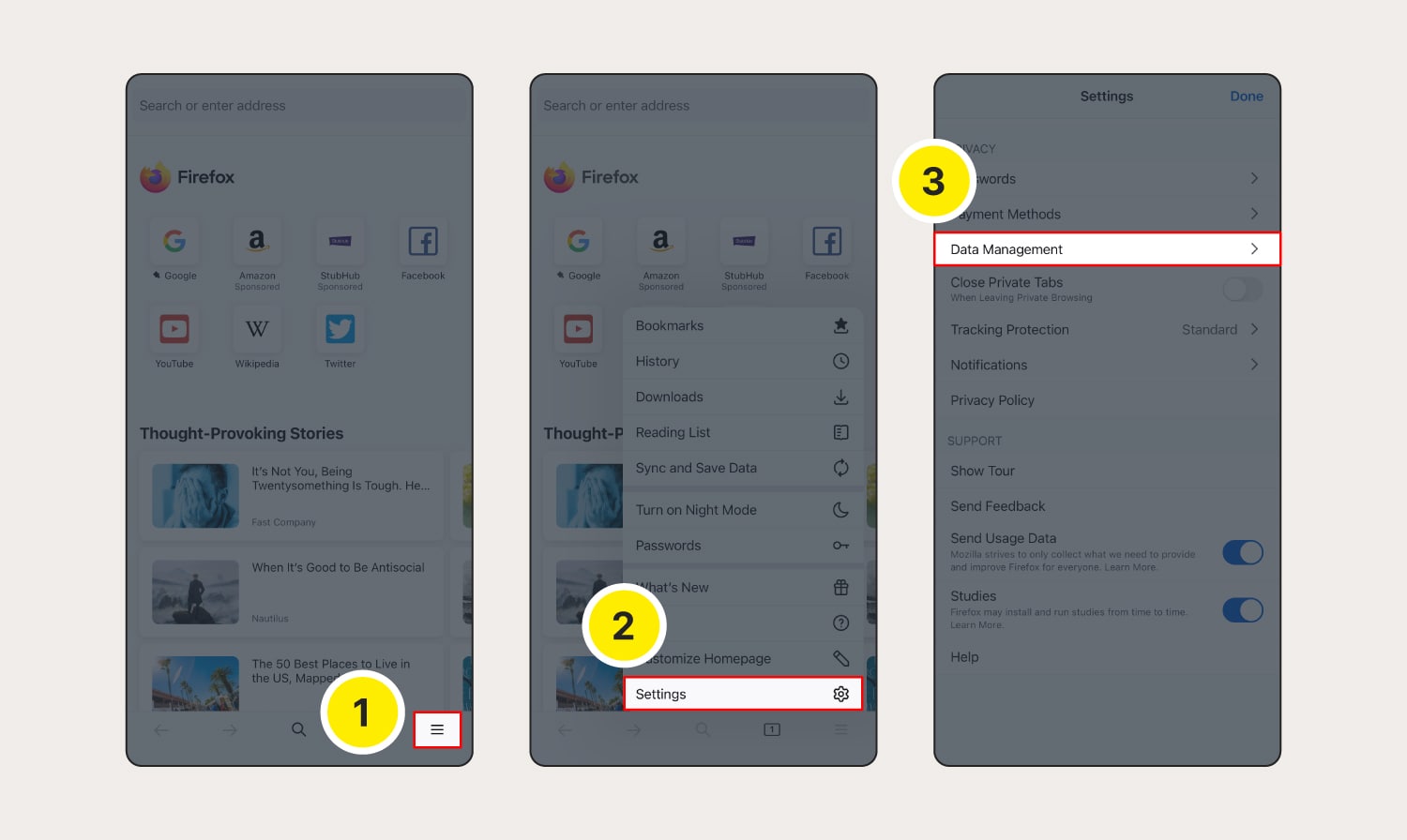
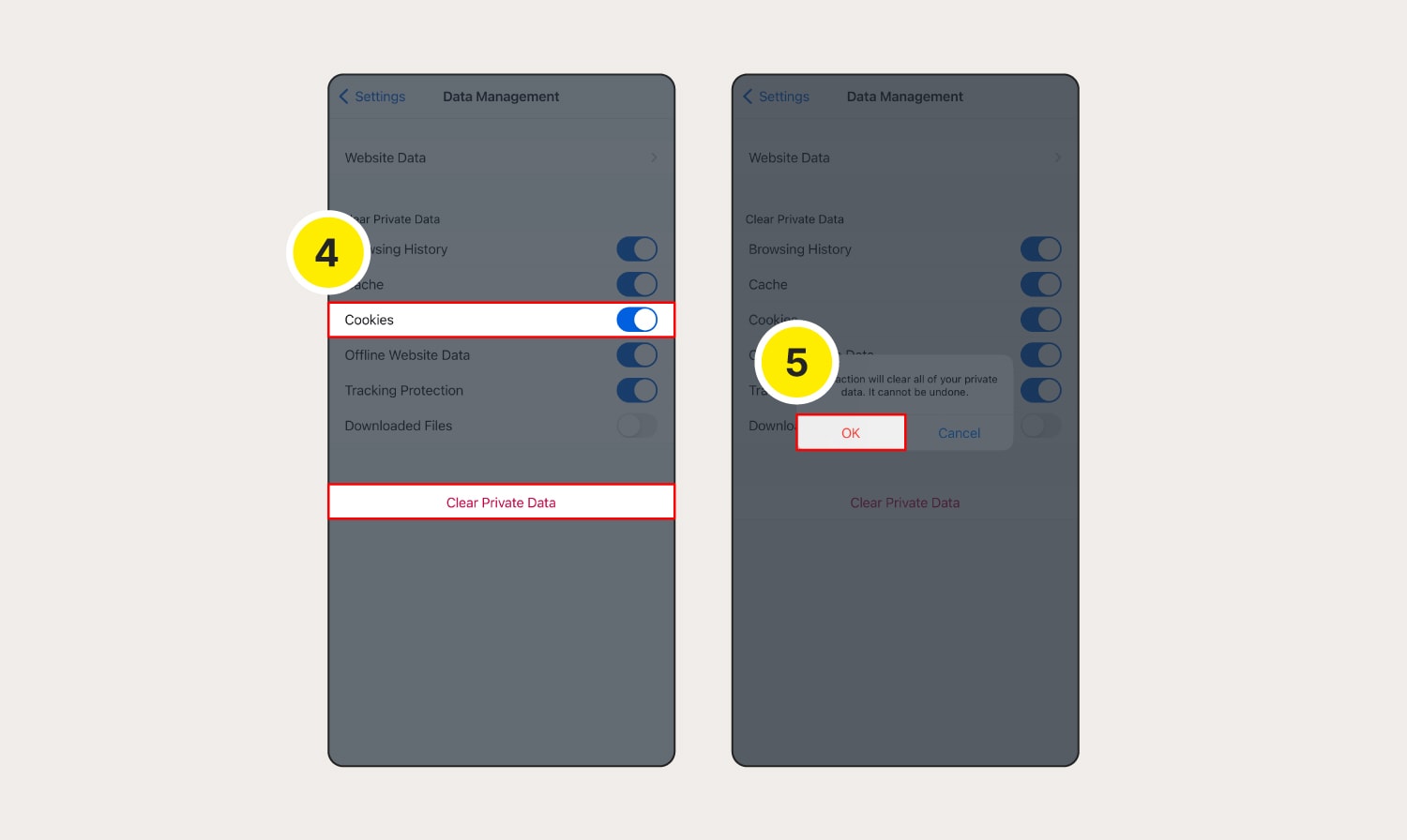
So leeren Sie den Cache und löschen Cookies in Microsoft Edge
So löschen Sie Cookies in Microsoft Edge auf einem Computer:
- Starten Sie Microsoft Edge und klicken Sie oben rechts in der Ecke auf die drei Punkte.
- Wählen Sie aus dem Menü Einstellungen aus.
- Gehen Sie zu Datenschutz, Suche und Dienste. Wählen Sie dann neben Jetzt Browserdaten löschen die Option Zu löschende Elemente auswählen aus.
- Bestimmen Sie einen Zeitbereich und klicken Sie zum Bestätigen auf Jetzt löschen.
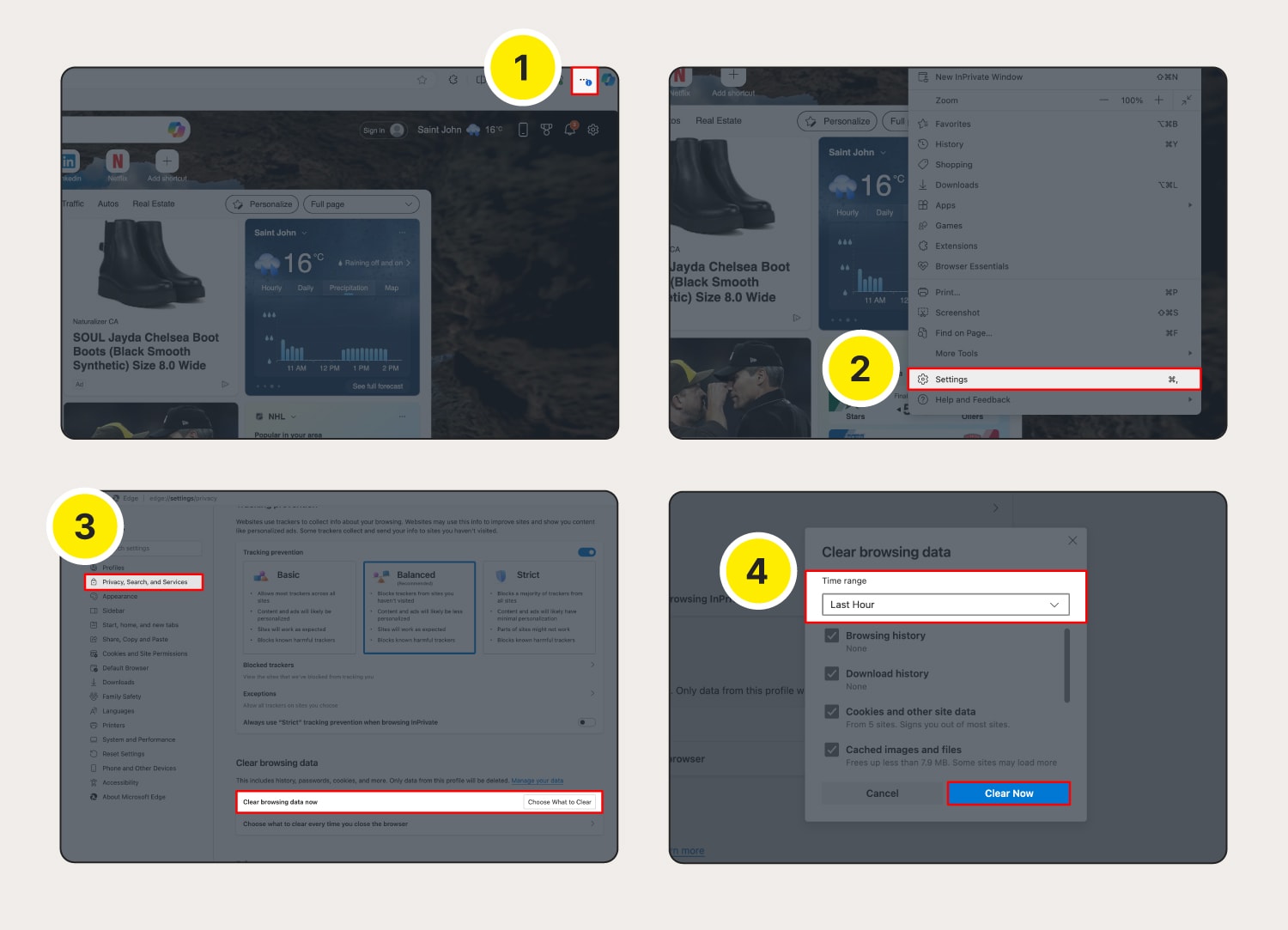
Die Schritte zum Löschen von Cookies in Microsoft Edge auf Android- bzw. iOS-Geräten sind praktisch identisch mit dem Vorgang auf einem Computer:
- Tippen Sie auf die drei Striche (Android) bzw. auf die drei Punkte (iOS) unten auf dem Bildschirm.
- Tippen Sie auf Einstellungen > Datenschutz und Sicherheit > Browserdaten löschen.
- Wählen Sie den Zeitbereich und die zu löschenden Daten aus und tippen Sie dann auf Daten löschen (Android) bzw. Jetzt löschen (iOS).
Warum sollte ich Cookies löschen?
Cookies sind kleine Dateien, die Websites in Ihrem Browser oder auf Ihrem Gerät ablegen, um Ihre Login-Daten, Einstellungen und den Browser-Verlauf zu speichern. So werden Ihre Anmeldedaten automatisch ausgefüllt und Websites schneller geladen. Dies kann Ihr Online-Erlebnis komfortabler gestalten.
Trotzdem gibt es gute Gründe dafür, Cookies zu löschen:
- Privatsphäre: Das Löschen von Cookies trägt zum Schutz Ihrer Privatsphäre bei, da sich so verhindern lässt, dass Ihr Verhalten auf einer Websites protokolliert wird. Andernfalls werden Informationen über Ihre Surfgewohnheiten gesammelt, die für zielgerichtete Werbung verwendet werden können. Cyberkriminelle könnten zudem Cookies kapern und Ihre persönlichen Daten verkaufen.
- Leistung: Im Laufe der Zeit können angesammelte Cookies die Leistung Ihres Browsers beeinträchtigen und zu Störungen oder Fehlern führen. Wenn Sie Cookies regelmäßig löschen, läuft Ihr Browser flüssiger und effizienter – bei kürzeren Ladezeiten, und er reagiert auch schneller.
- Kontrolle: Das Löschen von Cookies gibt Ihnen mehr Kontrolle über Ihre Aktivitäten und -Einstellungen. So können Sie noch einmal von vorne beginnen und selektiv steuern, welche Websites Ihre Login-Daten oder Ihren Browser-Verlauf speichern sollen. Dieses Maß an Kontrolle hilft Ihnen, Ihren digitalen Fußabdruck zu steuern.
- Sicherheit: Durch das Löschen von Cookies verringern Sie die Gefahr eines Cyberangriffs und unberechtigten Zugriffen auf Ihre persönlichen Daten. Cookies enthalten manchmal sensible Daten wie Logins oder Sitzungstoken, mit denen Cyberkriminelle unbefugt in Ihre Konten eindringen oder Ihre Online-Sicherheit gefährden können.
Übernehmen Sie mit Norton AntiTrack die Kontrolle über Ihre Online-Privatsphäre
Mit Norton AntiTrack können Sie Ihre Online-Privatsphäre mühelos absichern. Dieses leistungsstarke Tool hilft Ihnen, durch Verschleierung Ihres digitalen Fingerabdrucks anonym zu bleiben und geht dabei über das bloße Löschen von Cookies hinaus. Installieren Sie Norton AntiTrack jetzt und hindern Sie Websites und Datensammler daran, Ihre Aktivitäten und Einstellungen im Internet zu erfassen.
Häufig gestellte Fragen zum Leeren des Cache und Löschen von Cookies
Hier beantworten wir einige häufig gestellte Fragen zum Leeren des Cache und zum Löschen von Cookies.
Cache leeren – was versteht man darunter?
Damit ist das Entfernen der temporären Dateien gemeint, die von Browsern oder Apps auf Ihrem Gerät abgelegt werden: z. B. zwischengespeicherte Bilder, Login-Daten der besuchten Websites.
Kann man von Cookies verfolgt werden?
Cookies können verschiedene Arten von Daten über Sie erfassen – vom Browser-Verlauf bis hin zu den IP-Adressen.
Sollte ich Cookies löschen?
Sie sollten die Cookies auf Ihren Privatgeräten regelmäßig löschen. Denken Sie allerdings daran, dass Sie dann möglicherweise aus einer besuchten Website ausgeloggt werden. Wenn Sie einen öffentlichen Computer nutzen, sollten Sie Cookies löschen, sobald Sie die Sitzung beendet haben.
Werden beim Löschen von Cookies auch Passwörter gelöscht?
Durch das Löschen von Cookies werden gespeicherte Passwörter aus den Einstellungen zum automatischen Ausfüllen des jeweiligen Webbrowsers entfernt. Passwörter, die im Passwort-Manager eines Drittanbieters gespeichert sind, bleiben jedoch erhalten.
Was passiert, wenn man alle Cookies löscht?
Das Löschen von Cookies löscht alle Ihre persönlichen Daten aus dem jeweiligen Browser – z. B. Benutzernamen, Passwörter, Suchverlauf sowie Website-Einstellungen und -Präferenzen.
Wird der Computer wieder schneller, wenn man die Cookies löscht?
Durch das Löschen von Cookies können Sie Ihren Rechner möglicherweise wieder etwas schneller machen. Es kann aber auch sein, dass Sie dann länger brauchen, um sich bei den Websites einzuloggen, die Sie häufig besuchen.
Kann man Cookies bedenkenlos akzeptieren?
Je nach Umständen ist das Akzeptieren von Cookies unbedenklich, allerdings sollten Sie sich darüber im Klaren sein, welche Daten erfasst und zu welchem Zweck diese verwendet werden. Außerdem sollten Sie den Unterschied kennen zwischen Erstanbieter-Cookies (die Ihnen die Bedienung der Website erleichtern, auf der Sie sich gerade befinden) und Drittanbieter-Cookies (die oft zum Tracking und für gezielte Werbung verwendet werden). Riskant kann es allerdings werden, wenn Hacker diese Cookies kapern und persönliche Daten einsehen oder offenlegen.
Redaktioneller Hinweis: Unsere Artikel enthalten Bildungsinformationen für Sie. Unsere Angebote decken möglicherweise nicht jede Art von Kriminalität, Betrug oder Bedrohung ab, über die wir schreiben, oder schützen davor. Unser Ziel ist es, das Bewusstsein für Cyber Safety zu schärfen. Bitte lesen Sie die vollständigen Bedingungen während der Registrierung oder Einrichtung. Denken Sie daran, dass niemand alle Identitätsdiebstähle oder Cyberkriminalität verhindern kann und dass LifeLock nicht alle Transaktionen in allen Unternehmen überwacht. Die Marken Norton und LifeLock sind Teil von Gen Digital Inc.
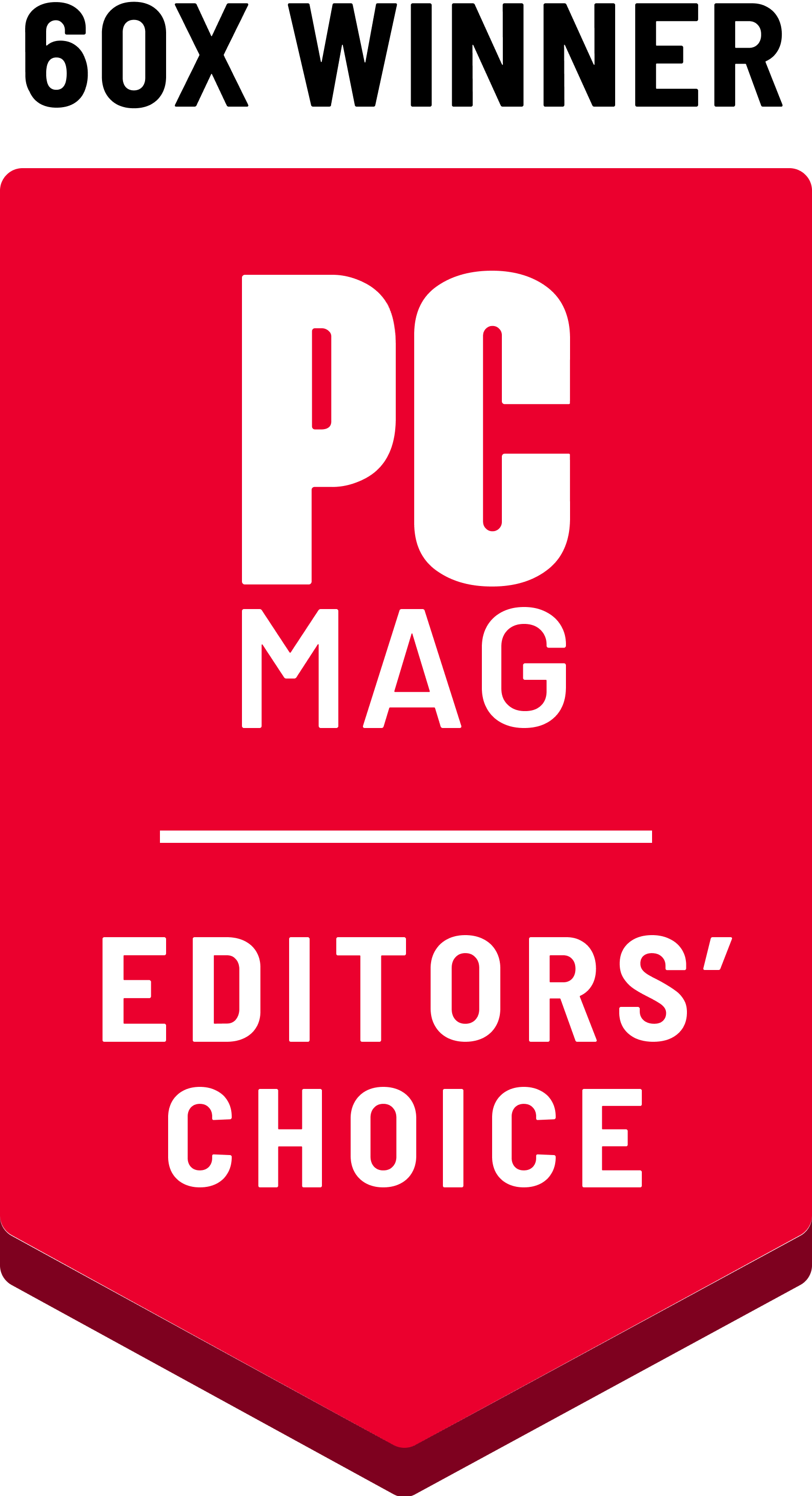





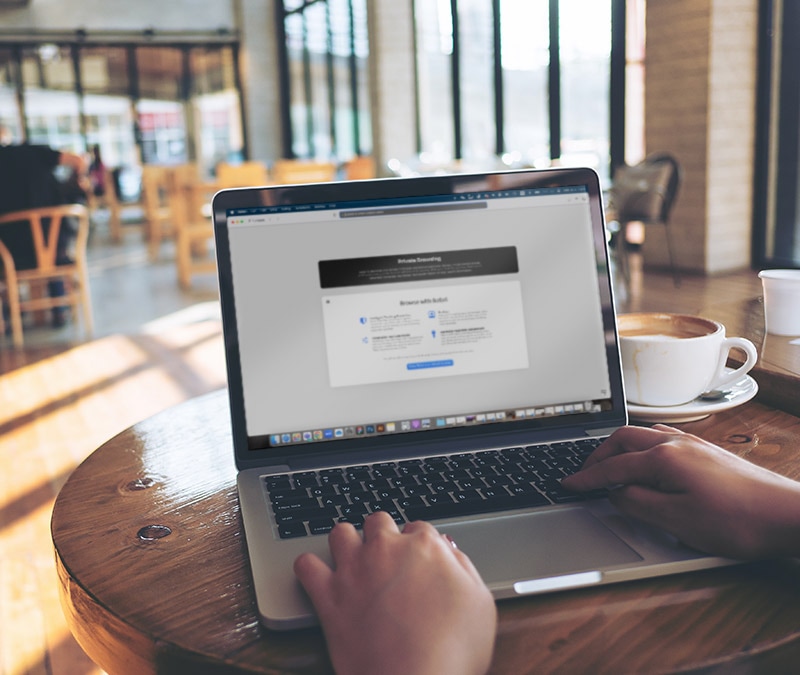


Sie möchten mehr erfahren?
Folgen Sie uns, um aktuelle Neuigkeiten, Tipps und Updates zu erhalten.